word文件如何快捷合并邮件?
摘要:在大学必学的电脑应用中,word的应用是必不可少的。无论是计算机一级证书的考试还是在将来的工作中都会接触到,那么word文件如何快捷合并邮件...
在大学必学的电脑应用中,word的应用是必不可少的。无论是计算机一级证书的考试还是在将来的工作中都会接触到,那么word文件如何快捷合并邮件?来看看吧!

方法/步骤
1、首先我们需要先写出邮件的模板。
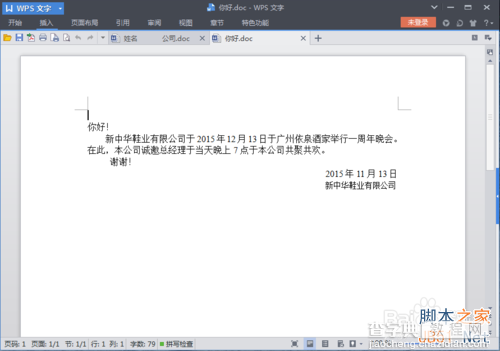
2、在模板中,有的地方需要填上不同的姓名。这时就可以用到WSP工具来快捷合成。首先在WORD中找到邮件合并菜单,一般能在引用中找到。然后在邮件合并的菜单中打开源文件——就是我们想到添加到邮件中的数据

3、打开了源文件后,我们还需要在模板中加上合并域——就是数据所填上的地方。图中带有《》的地方就是合并域。
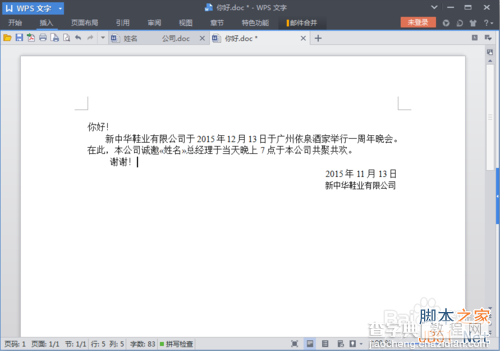
4、当这些都准备好,就可以合并邮件了。直接点击合并邮件,根据自已所需的条件选择就可以了。因为方便教学更直观,我把邮件合并成一个新文件来展示
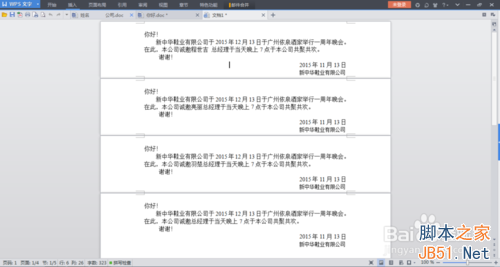
注意事项
在使用办公软件时,因为存在版本的不同。所以在菜单和操作上也有区别,但总体上是大同小异。所以如果发现不同时,你要细心尝试一下。
以上就是word文件如何快捷合并邮件方法介绍,希望能对大家有所帮助!
【word文件如何快捷合并邮件?】相关文章:
上一篇:
word怎么绘制带双箭头的曲线?
下一篇:
如何在Word中插入图片并进行图片设置?
